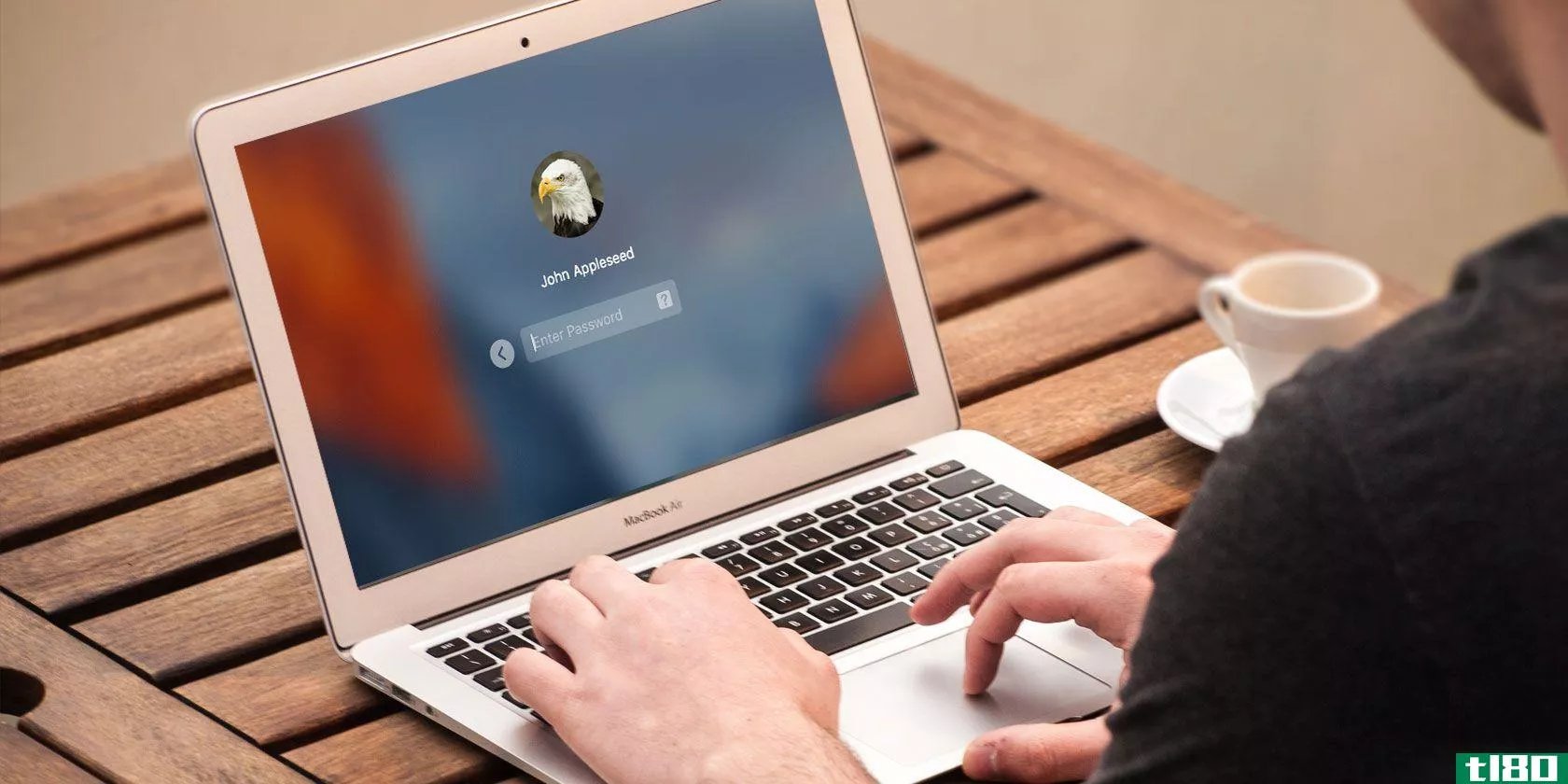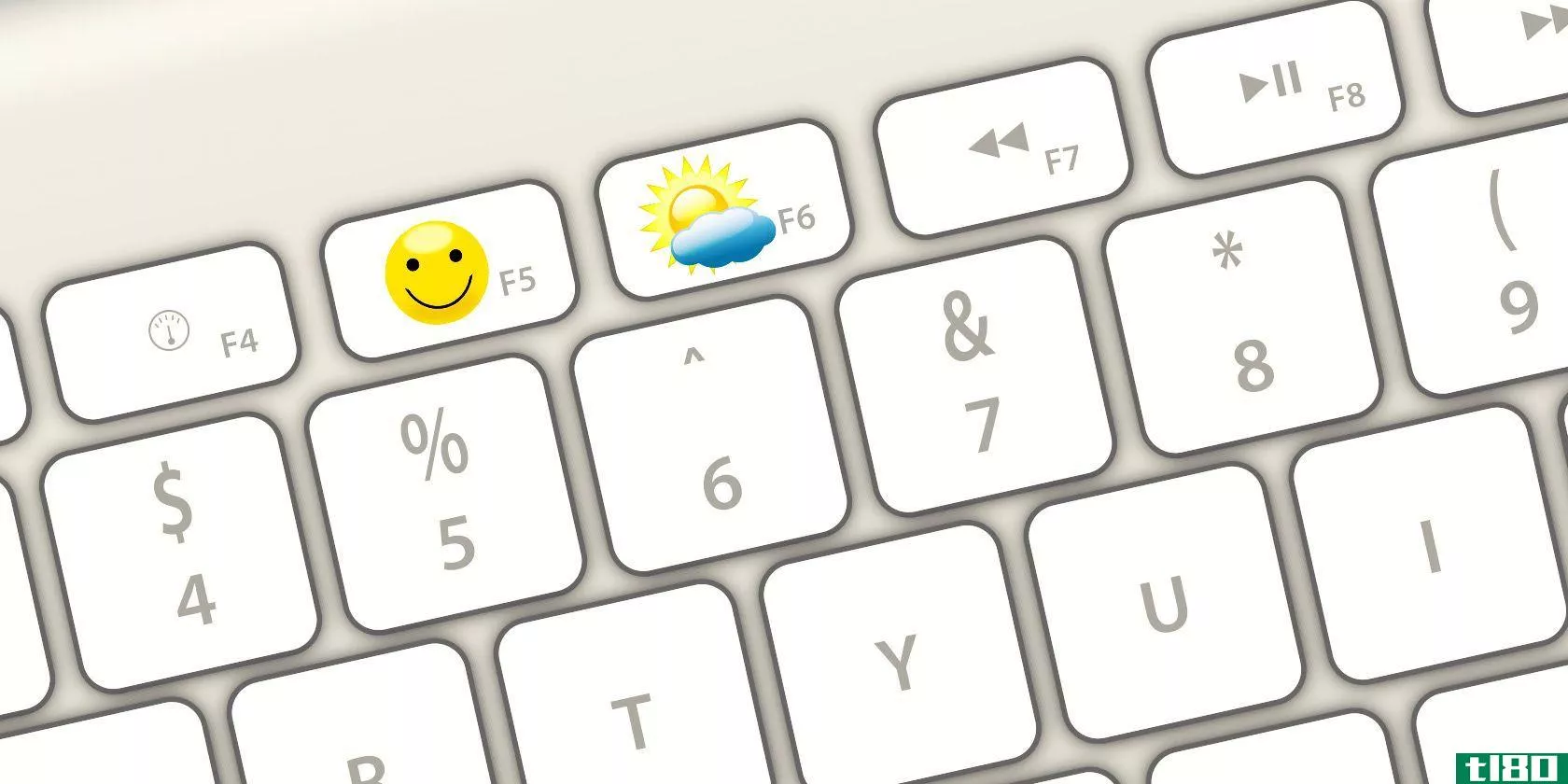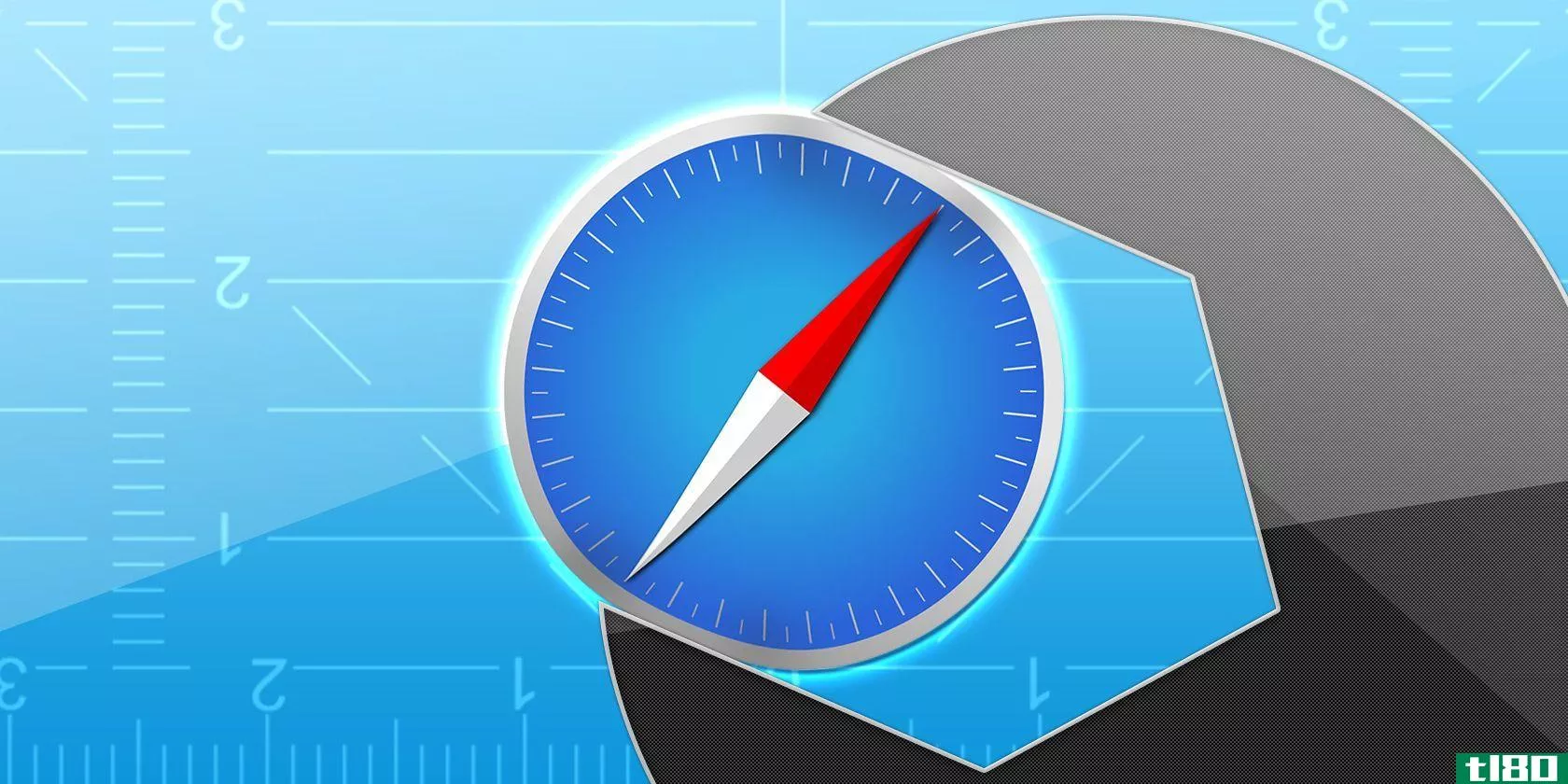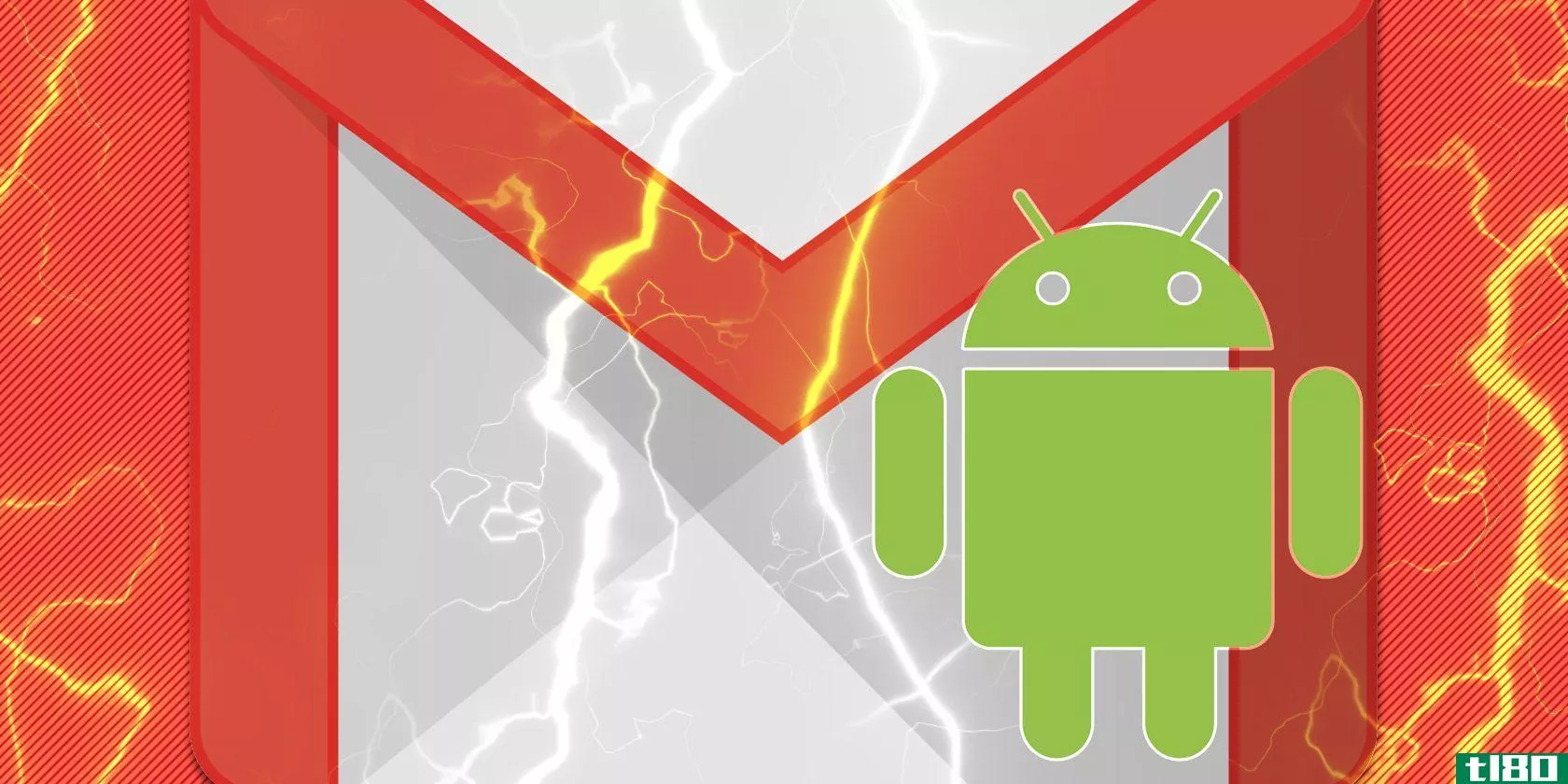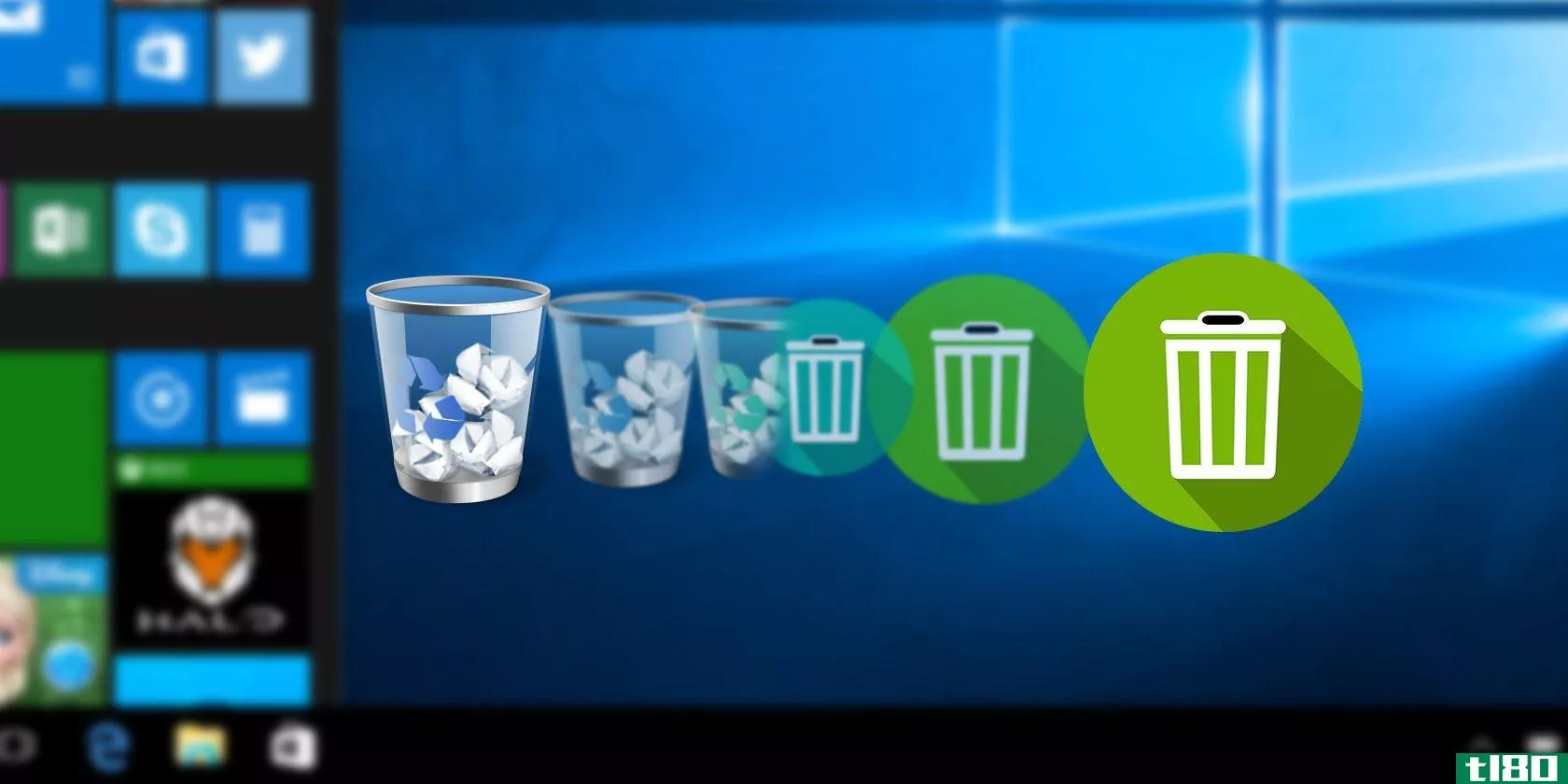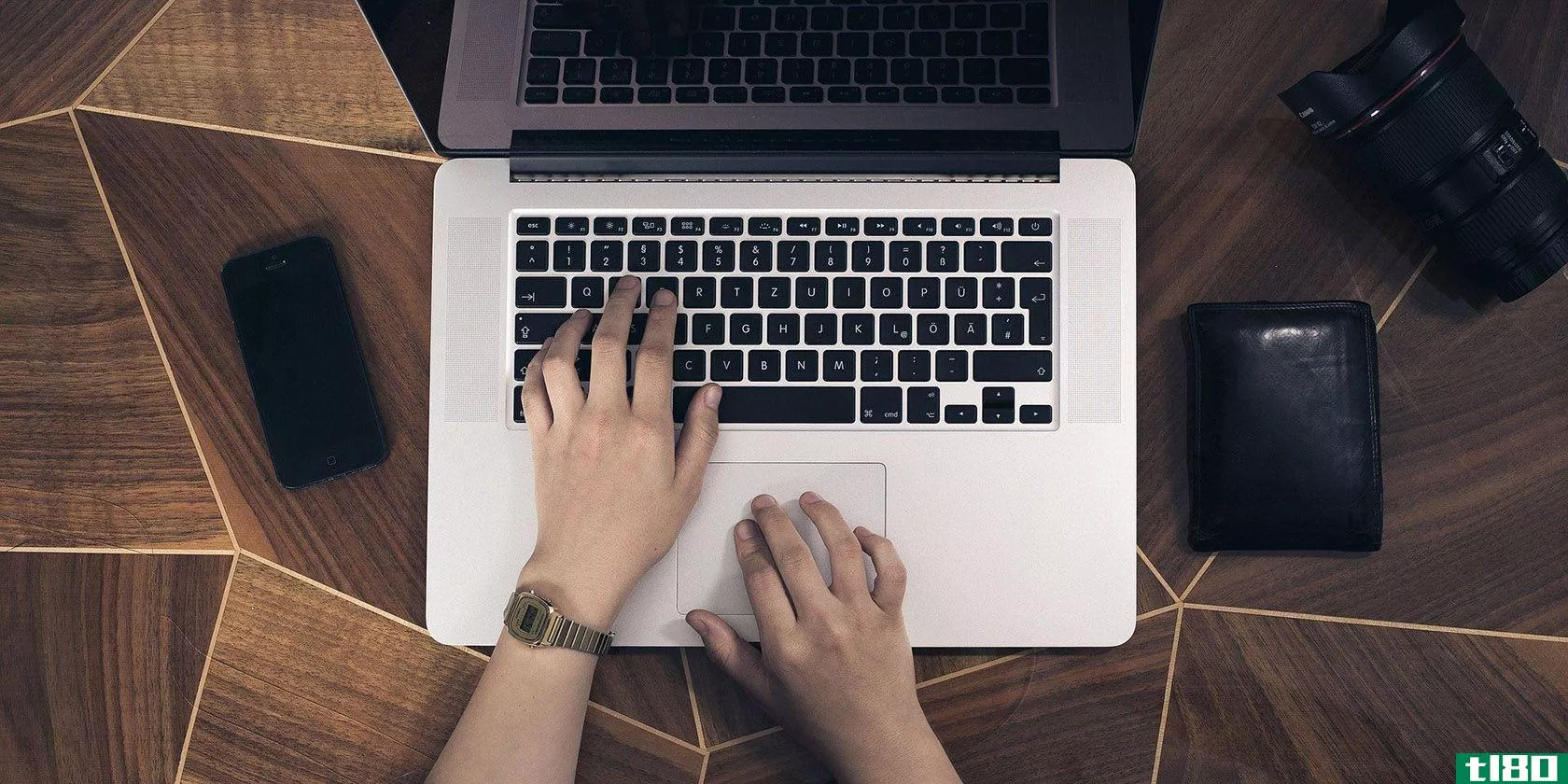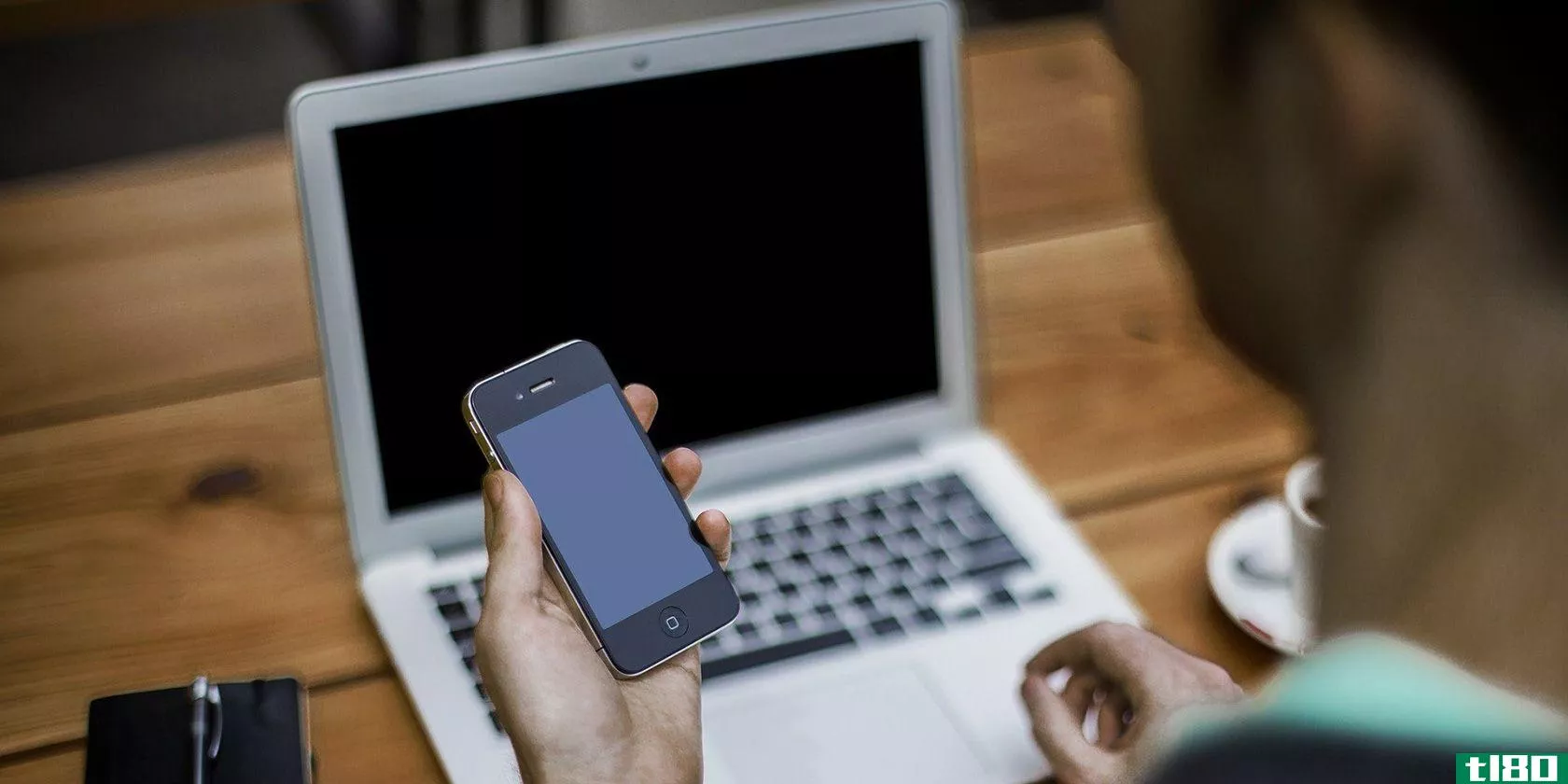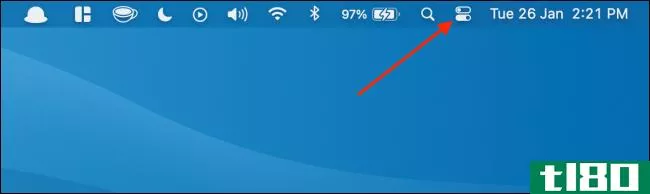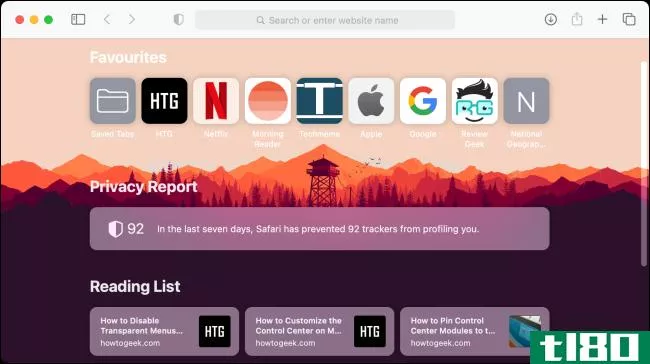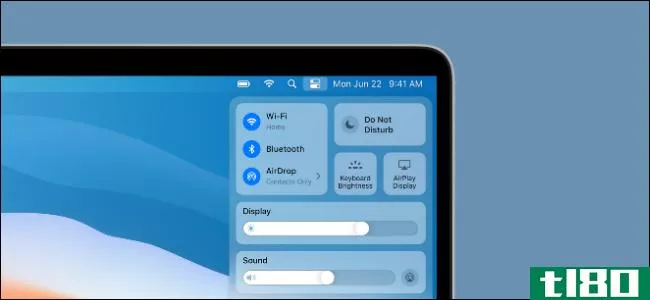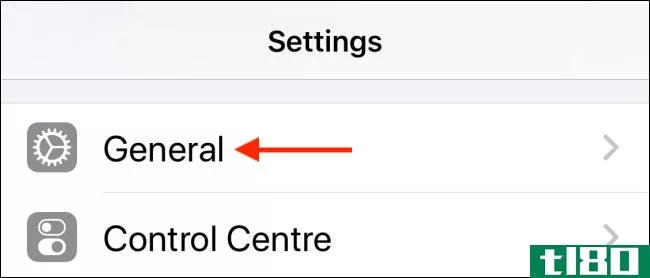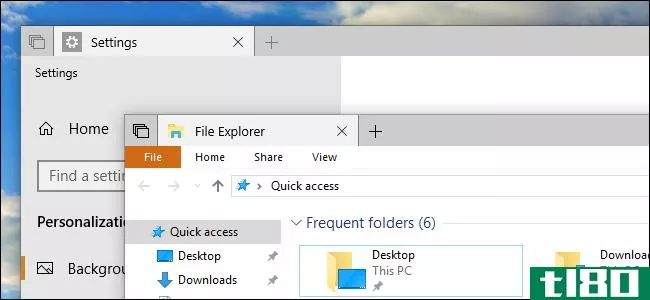如何在mac上自定义任务控制

苹果的任务控制让你可以很好地看到所有打开的窗口、桌面、全屏应用程序和拆分视图中的应用程序,并让你在它们之间无缝切换。它在默认情况下工作得很好,但也可以进一步配置以更好地满足您的偏好。
为了更好地理解任务控制,了解它的工作原理是很重要的。基本上,任务控制可以让你找到东西,并在多个虚拟桌面之间快速切换,苹果称之为空间。
进入任务控制的最快方法是点击任务控制按钮,该按钮兼作F3。你也可以用三个手指在触控板上向上滑动。
当您这样做时,您将看到所有打开的应用程序的概述,因此您可以选择所需的应用程序并将其放在最前面,而不是在Dock上或使用Command+Tab来查找它。
如果你想把一个应用程序窗口移到另一个桌面上,你可以把它拖到上面的任何一个桌面上。如果需要添加更多空格,请单击右上角的“+”。

Advertisement
当你进入分割视图模式时,任务控制也会介入。当您选择窗口来分割屏幕时,其他窗口将显示出来,以便您可以选择另一个窗口与之并排。

要自定义任务控制的工作方式,请打开系统首选项并单击任务控制面板。

第一个选项允许任务控制根据最近的使用情况自动重新排列空间。如果你曾经用过你的Mac电脑,试图在不同的桌面之间切换,却发现它们的顺序与你想象的不一样,这可能就是原因。禁用它可能是安全的。
下一个选择是那些经常使用空间的人。假设您在桌面2上打开了Safari,而在桌面4上使用日历。当您切换回Safari时,桌面将滚动回桌面2。要在桌面4上打开新的Safari窗口,您需要关闭此选项。

“按应用程序分组窗口”最好用图片显示。在下面的屏幕截图中,我们看到了当不按应用程序分组时的情况。每个应用程序窗口都有自己的缩略图。

在这个屏幕截图中,我们看到了应用程序分组时的外观。这显然会减少混乱,但可能更难挑出一个特定的窗口,除非您选择应用程序并找到它(您可以使用键盘快捷键命令+~在同一个应用程序中的多个窗口进行排序)。

Advertisement
第四个选项“显示器有单独的空间”仅适用于有多个显示器的情况。选中此选项后,每个附加显示都将有自己的空间。
仪表板下拉列表适用于,你猜到了,仪表板。还记得仪表板吗?如果你是Mac的新手,你可能不太了解它,但是Dashboard是一个独立的环境,允许你运行小部件。
如果你想让仪表板覆盖在你的桌面上,那么点击F12,它就会突然出现。否则,可以将其显示在单独的空间中,也可以将其关闭。
另一方面,如果要删除小部件,请单击左下角的“-”号。

如果您想向仪表板添加小部件或下载更多小部件,请单击“+”符号。

任务控制首选项的下半部分完全用于键盘和鼠标快捷键,因此如果您对默认快捷键不感兴趣,可以更改它们。
如果要添加键盘修改器,请确保在选择每个快捷键之前按修改器。

相关:如何在Mac上创建省时的“热点”快捷方式
最后但并非最不重要的是,有一个按钮,让你定义热点角落,如果你喜欢使用这些访问任务控制,应用程序窗口,桌面,或仪表板。
Advertisement
同样,如果要使用键盘修改器激活每个热角点,请在为每个角点指定特征之前添加修改器。

任务控制主要是关于太空。掌握它们可以让你快速地从一个桌面跳到另一个桌面,在它们之间移动应用程序,并在几秒钟内看到所有的东西都在你的桌面上运行。
相关:如何在Mac上创建省时的“热点”快捷方式
谢天谢地,你可以让任务控制变得更好,让它按你的喜好工作,另外,如果你使用热角,你可以添加另一种方式来快速访问它。很快,你就会成为任务控制专家了。
- 发表于 2021-07-15 03:37
- 阅读 ( 68 )
- 分类:互联网
你可能感兴趣的文章
如何在android设备上自定义led通知
... 你只需要一个应用程序和一些创意。下面是如何改变你的Android**的LED通知灯,以满足你的需要。 ...
- 发布于 2021-03-13 00:28
- 阅读 ( 194 )
如何重新映射mac的功能键并执行任何您想要的操作
...因为macOS没有一个默认操作链接到它们。稍后我们将看到如何更改此行为。) ...
- 发布于 2021-03-20 11:03
- 阅读 ( 240 )
mac上自定义safari的最终指南
如果你花时间来定制Safari,并且消除任何潜在的烦恼,那么使用Safari会是一种乐趣。你不需要在这项任务上花费太多时间。 ...
- 发布于 2021-03-21 16:28
- 阅读 ( 273 )
如何在windows 10上自定义声音(以及从何处下载)
... 我们将向您展示如何在windows10上自定义声音,如何找到新的声音主题和方案,以及如何在您的机器上提高声音质量。 ...
- 发布于 2021-03-24 02:22
- 阅读 ( 198 )
如何在android上自定义或禁用gmail刷卡手势
直到最近,在Android的Gmail应用中刷一封邮件意味着两件事之一:你要么删除邮件,要么将其存档。一个新的更新为用户带来了更多的选择,其中之一是伟大的意外刷卡。 ...
- 发布于 2021-03-24 15:46
- 阅读 ( 170 )
3种在windows上自定义桌面图标的好方法
你可能会花很多时间在你的Windows桌面上,所以花一些时间来定制它是有意义的。这是许多自定义windows10方法的一部分。一些小技巧可以让你的桌面图标更吸引人或更有用。下面是一些您可能想要尝试的选项。 ...
- 发布于 2021-03-25 06:08
- 阅读 ( 211 )
7个应用程序可自定义mac控件
...法来处理你经常重复的动作。您还可以使用这些工具在Mac上自定义第三方键盘。 如果你想要一个免费的应用来定制你的Mac控件,没有太多的选择。Karabiner元素用于键盘控制。Touchpad++和ExtraMagic还可以,但仅限于新兵训练营。...
- 发布于 2021-03-29 06:13
- 阅读 ( 277 )